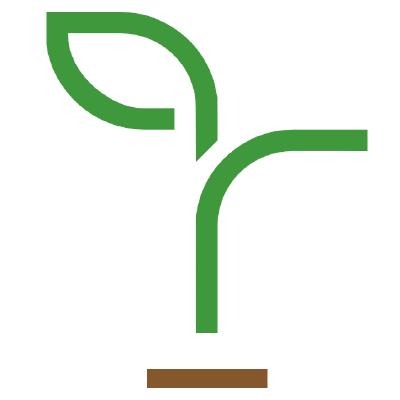구글 애드센스 승인 후, 티스토리에 광고를 적용해 보았습니다.
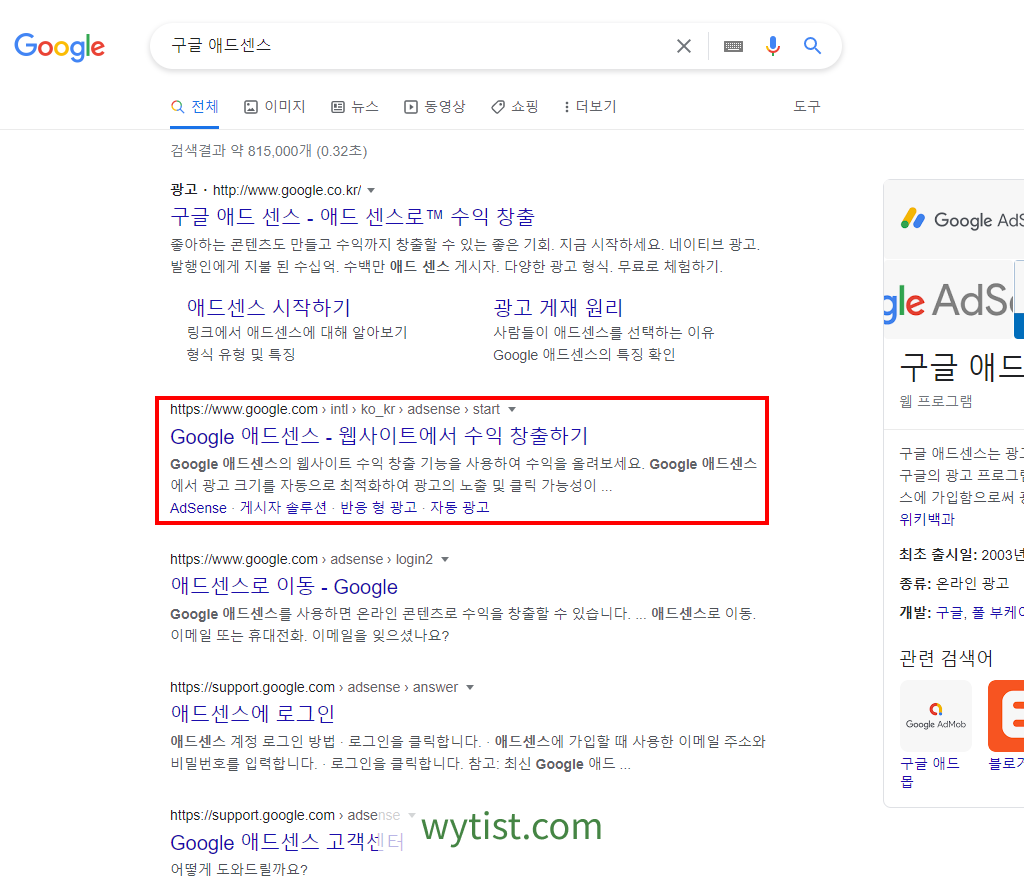
우선 구글에서 "구글 애드센스"를 검색합니다. 검색결과에서 위 화면에 표시된 사이트 링크를 클릭하여 이동합니다.

구글 애드센스 사이트로 이동하면 우측 상단에 있는 로그인 버튼을 클릭하여 로그인을 진행합니다.

로그인 후에는 위 화면처럼 광고계정이 활성화되었다는 메세지를 볼 수 있습니다. 화면 중앙 하단에 있는 광고 설정 버튼을 클릭해 줍니다.
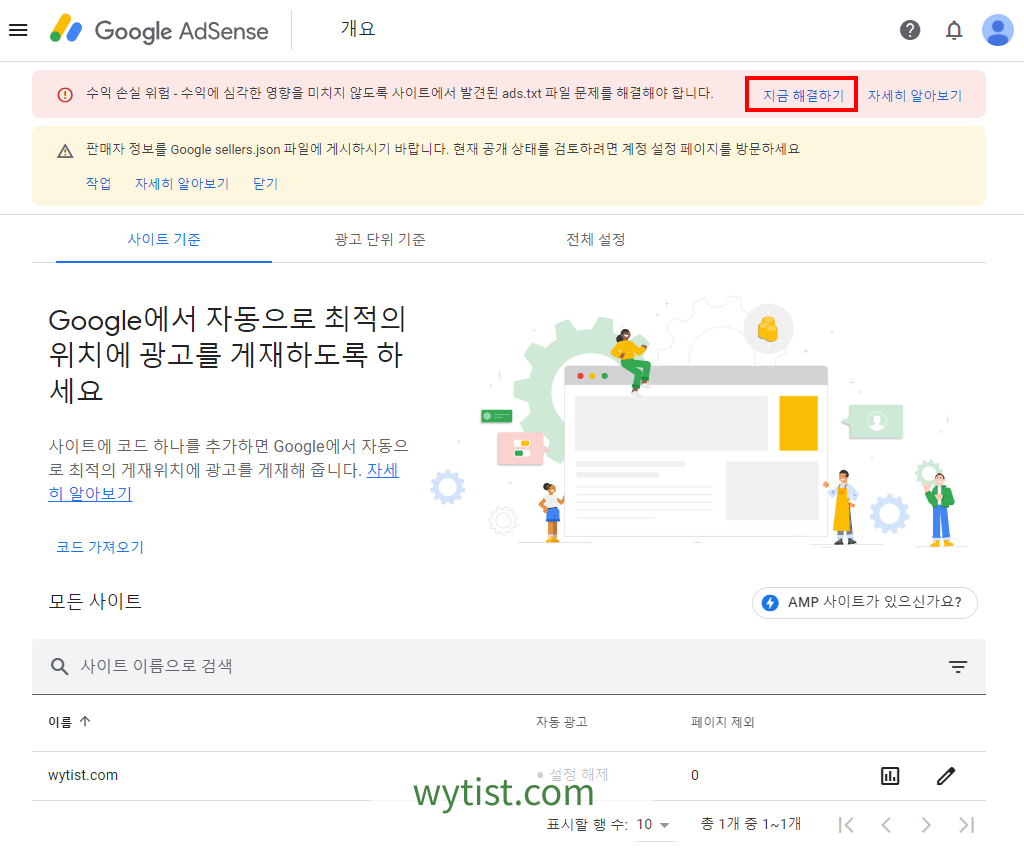
구글 애드센스는 광고 게재 사이트에 설치된 ads.txt 파일을 통해서 사이트를 인증하기 때문에 ads.txt 파일을 다운받아 티스토리에 업로드 하겠습니다. 위 화면에서 지금 해결하기 링크을 클릭해 줍니다.

이동된 페이지에서 화면에 표시된 다운로드 링크를 클릭하여 PC에 ads.txt 파일을 다운로드 해줍니다.
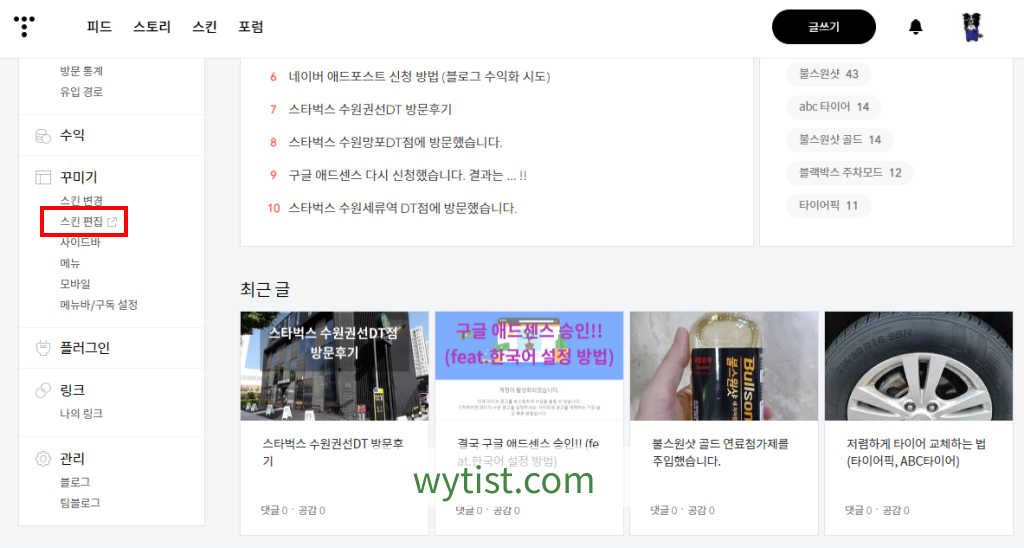
티스토리 관리자 페이지로 이동하여 좌측 패널에서 스킨 편집 메뉴를 클릭해 줍니다.
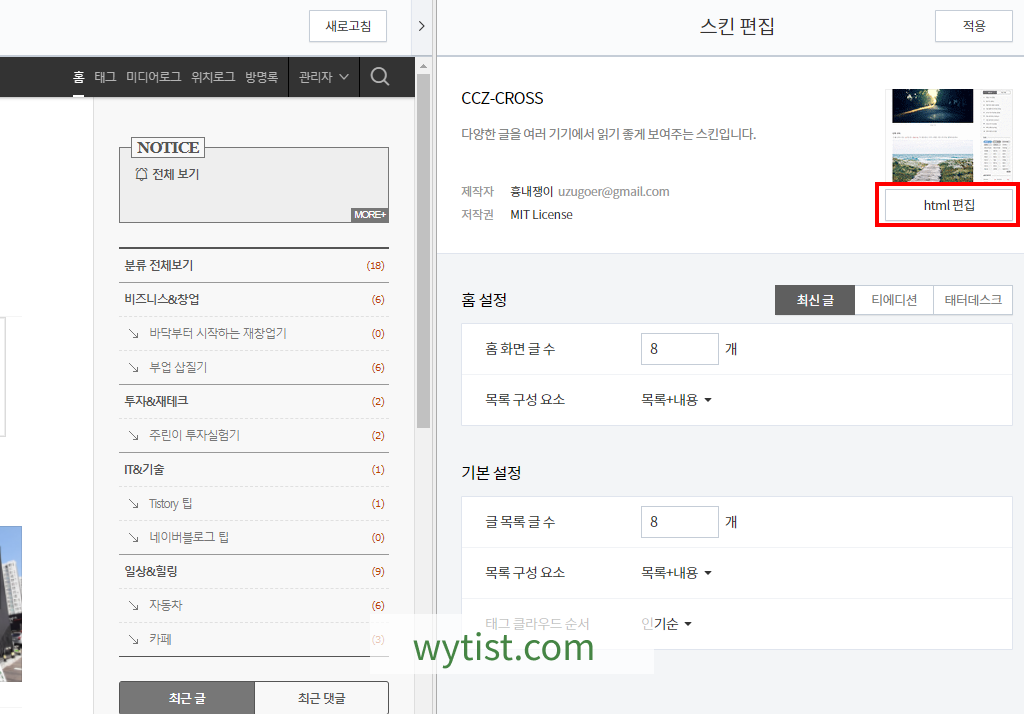
스킨 편집 페이지로 이동하면 우측 상단에 있는 html 편집 버튼을 클릭해 줍니다.

html 편집 페이지로 이동한 후, 우측 상단의 파일업로드 탭을 선택한 후, 우측 하단에 있는 + 추가 버튼을 클릭하여 다운 받아놓은 ads.txt 파일을 업로드 해줍니다.

티스토리에 ads.txt 파일을 업로드 한 후에는 티스토리 관리자 페이지에서 구글 애드센스 계정을 연동해 주어야 합니다.

티스토리 관리자에서 좌측 패널의 수익 버튼을 클릭하여 수익 페이지로 이동한 후, 광고 플랫폼 섹션의 Google AdSense 패널의 우측에 있는 연동하기 버튼을 클릭하여 연동 메뉴를 활성화 해줍니다.
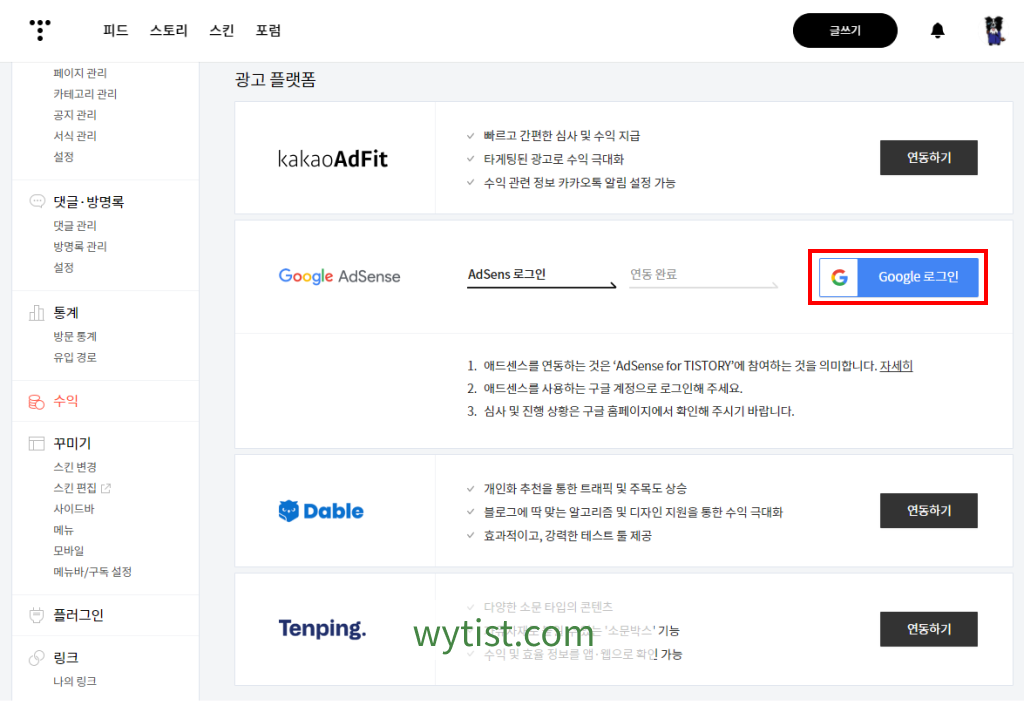
Google AdSense 패널의 우측에 Google 로그인 버튼이 활성화되면 클릭하여 아래 그림처럼 계정 연동을 진행합니다.


티스토리와 구글 애드센스 계정 연동이 완료되면 관리자 페이지 좌측 패널에 수익 메뉴에 애드센스 관리 하위 메뉴가 생성됩니다. 클릭해 줍니다.

애드센스 관리 페이지에서는 수익 통계를 확인하고 광고 설정을 할 수 있습니다. 저는 위 화면처럼 목록 상/하단을 제외한 모든 영역에 구글 애드센스 광고가 표시되도록 설정했습니다. 목록 상/하단에 광고를 표시하려면 스킨 코드를 수정해야 합니다. 그건 다음 편에서 ~
※ 아래 사이트를 제외하고 이 포스트의 복제를 금지합니다.
'비즈니스&창업 > 부업 삽질기' 카테고리의 다른 글
| 결국 구글 애드센스 승인!! (feat.한국어 설정 방법) (0) | 2021.08.14 |
|---|---|
| 네이버 애드포스트 반려되었네요. (0) | 2021.08.03 |
| 네이버 애드포스트 신청 방법 (블로그 수익화 시도) (0) | 2021.08.02 |
| 2021년 7월 블로그 통계 분석 (0) | 2021.08.01 |
| 구글 애드센스 다시 신청했습니다. 결과는 ... !! (0) | 2021.07.29 |